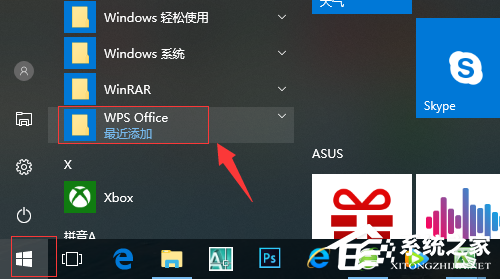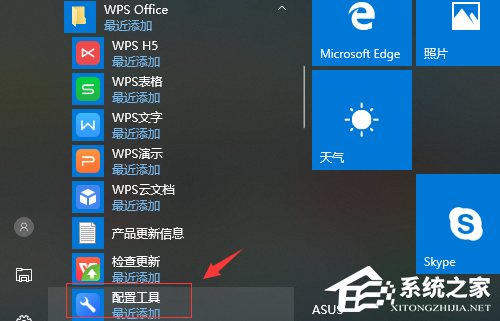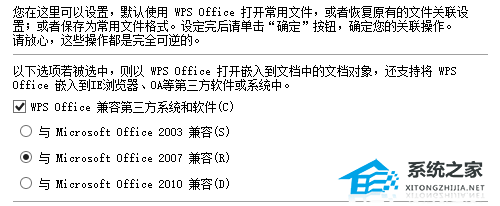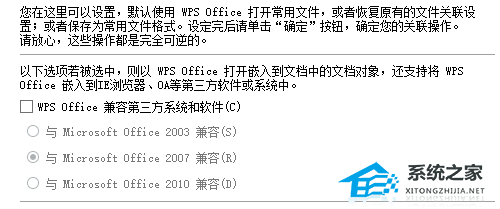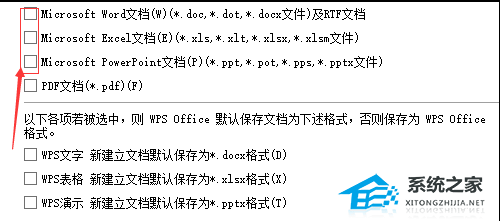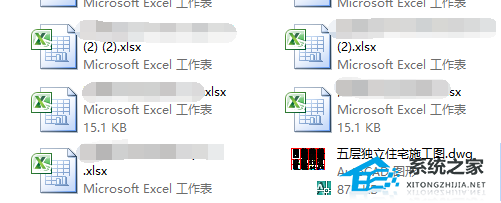Win11电脑默认wps怎么改为office?如何把微软的office设为默认教学
|
Win11电脑默认wps怎么改为office?开启电脑的文档时,系统都是会使用默认的办公软件来进行开启的。而有的用户在开启的时候发现不是使用自己需要的软件来开启的。因为自己的电脑有wps和office,自己想要去使用office来开启这些文件,那么如何去设置office为默认程序呢?一起来看看以下的操作方法教学吧。 操作方法 1、首先,点击电脑左下角的符号,在里面找到WPS。 2、然后找到“配置工具”。 3、在弹出的页面中,找到左下角的“高级”。 4、先点击“兼容设置”,就会弹出如图的页面。 5、将WPS OFFICE兼容第三方系统和软件前面的勾去掉。 6、然后根据需要在如图的框中进行打勾。 7、比如在excel那打勾,然后看自己的文档里面,发现所有excel的打开方式都变成了OFFICE。 以上就是系统之家小编为你带来的关于“Win11电脑默认wps怎么改为office?”的解决方法了,希望可以解决你的问题,感谢您的阅读,更多精彩内容请关注系统之家官网。 |